Com solucionar problemes de Mojave a causa de Safari (09.15.25)
macOS Mojave va presentar moltes sorpreses, tant bones com dolentes. Les funcions que va introduir el nou macOS van ser innovadores i van aportar millores significatives a l’experiència general de Mac. Tanmateix, juntament amb canvis positius, hi ha hagut canvis negatius, inclosos diversos problemes de MacOS Mojave, com ara aplicacions incompatibles, problemes de Bluetooth, pantalla d'inici de sessió bloquejada o bloquejada, lentitud i iCloud que no se sincronitza.
el nou macOS inclou el navegador Safari. Segons els informes, Mojave és endarrerit i extremadament lent quan l’aplicació Safari està oberta. Això és bastant preocupant perquè Safari és conegut com un dels navegadors més estables entre els seus companys, fins i tot considerat millor que Chrome i Firefox. Com a navegador integrat d’Apple, Safari és compatible amb la majoria de sistemes iOS i macOS.
Segons els informes dels usuaris de Mac publicats a fòrums i altres llocs de discussió, Mojave es queda cada vegada que s'obre Safari i tot l'ordinador és lent i lent. Però un cop tancat Safari, tot torna a la normalitat, com si res no fes malament a l’ordinador. Els usuaris han comentat que aquest problema només passa amb Safari, ja que Chrome i Firefox funcionen bé.
Un altre usuari va informar que experimentava un retard sempre que s'accedeix a YouTube mitjançant Safari, sobretot quan intenta fer cerques al lloc del vídeo. . Alguns llocs web funcionen bé, però hi ha llocs web específics, a saber, Amazon i iCloud.com, que causen el molest retard, segons els informes dels usuaris.
Com solucionar problemes de Mojave a causa de SafariSafari fa que Mojave sigui lent i fer-lo retardar pot ser causat per diferents factors. Aquest article us ensenyarà què heu de fer quan això passi.
El primer pas és confirmar que Safari (i no alguna altra aplicació) causa el retard. Proveu d'obrir i de tancar Safari per veure si hi ha alguna diferència amb el rendiment de l'ordinador. També hauríeu de fer-ho amb altres aplicacions per assegurar-vos que no seleccioneu incorrectament l'aplicació Safari.
Per assegurar-vos que no hi hagi altres problemes en la solució dels problemes de Mojave, heu de netejar envieu els fitxers a la paperera i optimitzeu els vostres processos amb una eina segura i fiable, com ara Outbyte MacRepair . Un cop tot estigui a punt, podeu continuar i provar les solucions següents.
Solució núm. 1: actualitzeu Safari a la versió més recent.macOS actualitza Safari automàticament, però si voleu assegurar-vos que utilitzeu la versió més recent versió, podeu actualitzar l'aplicació manualment a Actualització de programari.
Per fer-ho, seguiu aquests passos:
Proveu d’obrir Safari per comprovar si es resol el teu problema. Si no, continueu amb les altres solucions següents.
Solució núm. 2: suprimiu les dades emmagatzemades a la memòria cau.Les dades emmagatzemades a la memòria cau poden causar molts problemes si no se suprimeixen regularment. Per suprimir les dades de Safari, seguiu aquestes instruccions:
- Inicieu Safari
- Feu clic a Safari al menú superior. i seleccioneu Preferències
- Feu clic a Avançat i marqueu Mostra el menú Desenvolupa a la barra de menú . Això habilitarà el menú Desenvolupament a Safari.
- Feu clic a Desenvolupa al menú superior.
- Feu clic a Empty Caches i Desactiva les extensions .
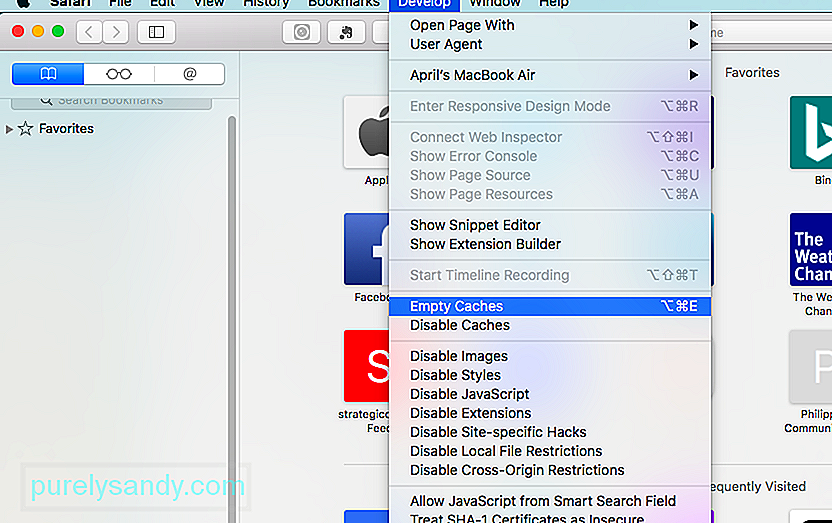
- També podeu suprimir el vostre historial anant a Safari & gt; Història & gt; Esborra l'historial .
- Suprimiu totes les dades del lloc web anant a Safari & gt; Preferències & gt; Privadesa & gt; Elimineu totes les dades del lloc web .
- Eviteu que tots els altres connectors s’executin anant a Safari & gt; Preferències & gt; Seguretat i desmarqueu Permet la resta de connectors.
- Feu clic a Safari al menú superior. i seleccioneu Preferències
També heu de desinstal·lar qualsevol bloquejador d’anuncis o programa antivirus que tingueu utilitzeu per assegurar-vos que res no interfereixi amb Safari.
Si el vostre Safari es bloqueja tot el temps i no és prou estable per completar les tasques anteriors, podeu desactivar les extensions anant a Vés & gt; Aneu a Carpeta i cerqueu ~ Biblioteca / Safari / Extensions . Arrossegueu la carpeta a l'escriptori temporalment. Per suprimir els fitxers de memòria cau, escriviu ~ Library / Caches / com.apple.Safari i arrossegueu el fitxer db a la paperera. Es generarà un nou fitxer db quan inicieu Safari.
A part de suprimir la memòria cau de Safari, també heu de suprimir les dades de Flash Player anant a Preferències del sistema & gt; Flash Player . Feu clic a Avançat i seleccioneu Suprimeix-ho tot . Marqueu el botó Suprimeix totes les dades i configuració del lloc i, a continuació, premeu el botó Suprimeix dades .
Solució núm. 3: Editeu NVRAM.Sempre que hi hagi un macOS actualització que requereix que es restableixi l'NVRAM, hi ha un error que elimina una clau digital específica i provoca problemes amb els navegadors, especialment Safari. Apple és conscient d’aquest error, però encara no ha proporcionat cap correcció oficial.
Per tornar a escriure la clau digital que falta a la vostra NVRAM, seguiu aquests passos:
- Inicieu el vostre Mac en mode de recuperació prement el botó d’engegada i mantenint premuda la tecla Ordre + R
- Deixa anar les tecles quan vegis que apareix el logotip d’Apple i la barra de càrrega a la pantalla.
- Un cop es carregui la finestra Utilitats de macOS , feu clic a Terminal a Utilitats/
- Escriviu l’ordre següent a la Finestra del terminal:
nvram 8be4df61-93ca-11d2-aa0d-00e098032b8c: epid_provisioned =% 01% 00% 00% 00
- Feu clic a Retorna
- Escriviu reiniciar i, a continuació, premeu Retorna
Això hauria de tornar a afegir la clau digital que falta al vostre NVRAM i solucionar qualsevol problema que tingueu amb Safari. Alguns usuaris de Mac que van provar aquest mètode van comentar que eren capaços de notar la diferència òbvia de rendiment fins i tot sense reiniciar Safari.
Solució núm. 4: comproveu les extensions. va saber que el problema tenia a veure amb la seva extensió Adblocker Pro. La desactivació de l'extensió va solucionar el problema immediatament i tant Safari com Mojave van tornar a la normalitat.És molt possible que les extensions puguin ser el responsable d'aquest problema de Mojave perquè no totes les extensions o complements ja són compatibles amb Mojave. Per esbrinar quina extensió causa el problema, primer heu de desactivar-les totes i, a continuació, tornar-les a activar una per una per veure quin és el causant de problemes.
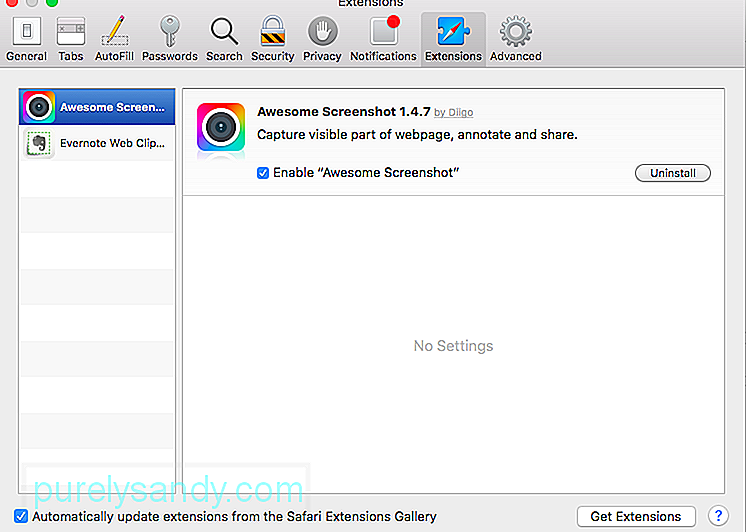
Seguiu aquestes instruccions per gestionar les extensions de Safari:
- Inicieu Safari fent clic a la icona del Dock o anant a Cercador & gt; Aplicacions & gt; Safari.
- Feu clic a Safari al menú superior i seleccioneu Preferències . També podeu utilitzar la drecera Comanda + coma. Podeu desactivar cada extensió desmarcant la casella que hi ha al costat o podeu fer clic al botó Desinstal·la per eliminar totalment l’extensió. Però per a aquest mètode, només volem desactivar les extensions i deixar-ne una en execució per esbrinar el culpable.
Un cop hàgiu descobert quina extensió fa que Safari i Mojave siguin lents, podeu comprovar si hi ha actualitzacions al lloc web del desenvolupador. Si no n’hi ha cap, primer heu de desactivar l’extensió incompatible fins que es publiqui una actualització o es solucioni l’error.
ResummacOS Mojave encara necessita molta feina i espereu que Apple publiqui la solució a aquests errors poden ser un veritable dolor per als usuaris. Si teniu problemes de Mojave a causa de Safari, podeu provar les solucions anteriors i veure quina us funciona.
Vídeo de YouTube: Com solucionar problemes de Mojave a causa de Safari
09, 2025

